advertisement
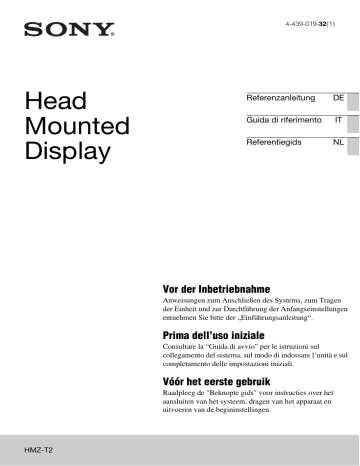
DE
2
Warnung
Um Feuer- oder Stromschlaggefahr zu reduzieren, darf dieses Gerät weder Regen noch Feuchtigkeit ausgesetzt werden.
Um die Brandgefahr zu reduzieren, decken Sie die
Ventilationsöffnung des Gerätes nicht mit Zeitungen,
Tischdecken, Vorhängen usw. ab.
Setzen Sie das Gerät keinen offenen Flammen (z. B. brennende Kerzen) aus.
Um die Brand- oder Stromschlaggefahr zu reduzieren, setzen Sie dieses Gerät keinem Tropf- oder Spritzwasser aus, und stellen Sie keine mit
Flüssigkeiten gefüllten Gegenstände, wie z. B.
Vasen, auf das Gerät.
Installieren Sie dieses System so, dass das Netzkabel im Störungsfall sofort von der Netzsteckdose abgezogen werden kann.
Installieren Sie dieses Gerät nicht in einem beengten
Raum, wie z. B. einem Bücherregal oder dergleichen.
Vorsichtsmaßnahmen
Das Gerät ist auch im ausgeschalteten Zustand nicht vollständig vom Stromnetz getrennt, solange der Netzstecker noch an der
Netzsteckdose angeschlossen ist.
Hinweis für Kunden: Die folgenden
Informationen treffen nur für Geräte zu, die in Ländern verkauft werden, in denen EU-Direktiven gelten.
Dieses Produkt wurde von oder für Sony
Corporation, 1-7-1 Konan Minato-ku Tokio, 108-
0075 Japan hergestellt. Bei Fragen zur
Produktkonformität auf Grundlage der Gesetzgebung der Europäischen Union kontaktieren Sie bitte den
Bevollmächtigten Sony Deutschland GmbH,
Hedelfinger Strasse 61, 70327 Stuttgart,
Deutschland.
Für Kundendienst oder Garantieangelegenheiten wenden Sie sich bitte an die in den Kundendienst- oder Garantiedokumenten genannten Adressen.
Dieses Gerät wurde geprüft und erfüllt die Auflagen der EMV-Direktive für den Gebrauch von
Verbindungskabeln, die kürzer als 3 m sind.
Entsorgung von gebrauchten elektrischen und elektronischen
Geräten (anzuwenden in den Ländern der
Europäischen Union und anderen europäischen
Ländern mit einem separaten Sammelsystem für diese Geräte)
Das Symbol auf dem Produkt oder seiner
Verpackung weist darauf hin, dass dieses Produkt nicht als normaler Haushaltsabfall zu behandeln ist, sondern an einer Annahmestelle für das Recycling von elektrischen und elektronischen Geräten abgegeben werden muss. Durch Ihren Beitrag zum korrekten Entsorgen dieses Produkts schützen Sie die
Umwelt und die Gesundheit Ihrer Mitmenschen.
Umwelt und Gesundheit werden durch falsches
Entsorgen gefährdet. Materialrecycling hilft, den
Verbrauch von Rohstoffen zu verringern. Weitere
Informationen zum Recycling dieses Produkts erhalten Sie bei Ihrer Gemeindeverwaltung, den kommunalen Entsorgungsbetrieben oder dem
Geschäft, in dem Sie das Produkt gekauft haben.
Gesundheitsvorsorge
Altersbeschränkungen
Das Betrachten von Videobildern oder das
Spielen von Spielen mit diesem Gerät kann die Gesundheit von heranwachsenden
Kindern beeinflussen. Dieses Gerät sollte nicht von Kindern unter 15 Jahren benutzt werden.
Benutzen Sie die Passwortschutzfunktion
(Seite 24) dieses Gerätes, um die Benutzung
dieses Gerätes von Kindern einzuschränken.
Betrachten von Videos mit dem Head-
Mounted Display
• Manche Personen können Unbehagen (z. B.
Augenbelastung, Ermüdung, Übelkeit oder
Bewegungskrankheit) beim Betrachten von
Videobildern oder Videospielen mit diesem
Gerät empfinden. Sony empfiehlt allen
Benutzern, regelmäßige Pausen beim
Betrachten von Videobildern oder beim Spielen einzulegen. Die Länge und Häufigkeit der notwendigen Pausen ist je nach Person unterschiedlich. Sie müssen entscheiden, was für Sie am besten ist. Falls Sie Unbehagen empfinden, sollten Sie die Betrachtung von
Videobildern oder die Benutzung von Spielen unterbrechen, bis Sie sich wieder besser fühlen.
Konsultieren Sie einen Arzt, wenn Sie dies für notwendig erachten.
• Vermeiden Sie das Tragen der Einheit in
Umgebungen, wo Ihr Kopf wackeln kann, oder während Sie gehen oder trainieren, weil dabei die Wahrscheinlichkeit größer ist, dass Sie
Unbehagen empfinden.
• Sie sollten auch (i) die Gebrauchsanleitungen anderer Geräte oder Medien, die mit diesem
Gerät verwendet werden, durchlesen, und (ii) sich die neusten Informationen auf unserer
Website (unten angegeben) holen.
Für Kunden in Europa, Russland, Ukraine und Großbritannien:
http://support.sony-europe.com/
Für Kunden in den USA und
Lateinamerika:
http://esupport.sony.com/
Für Kunden in Kanada:
http://esupport.sony.com/CA/
Für Kunden in China:
http://service.sony.com.cn/index.htm
Für Kunden in anderen Ländern/
Regionen:
http://www.sony-asia.com/support/
Korrekter Gebrauch
• Stellen Sie sicher, dass Sie die Kopfgarnitur korrekt tragen.
– Anweisungen zum Tragen der Einheit finden
Sie in der „Einführungsanleitung“.
– Um Betrachtung mit schräg stehenden
Bildschirmen zu vermeiden, überprüfen Sie die Bildschirmausrichtung anhand des anfänglich angezeigten Prüfbildschirms.
– Beachten Sie, dass die Bildschirme durch
Fallenlassen oder grobe Behandlung der
Einheit verstellt werden können.
• Die Kopfgarnitur kann innerhalb eines Bereichs von 55 mm – 72 mm an Ihren Augenabstand
(Pupillenabstand) angepasst werden. Sollte dieser Einstellbereich nicht ausreichend sein, unterlassen Sie die Benutzung des Systems.
• Nach drei Stunden Dauerbenutzung erscheint standardmäßig eine Warnmeldung für automatische Abschaltung. Falls Sie diese
Meldung löschen und die Betrachtung fortsetzen, schaltet sich das System nach weiteren 3 Stunden automatisch aus.
Für komfortable Betrachtung
Die Bilder werden so wahrgenommen, als hätten sie einen bestimmten Abstand vom Betrachter.
Wenn Sie normalerweise eine Brille oder
Kontaktlinsen tragen, tragen Sie diese wie gewöhnlich während der Benutzung (mit
Ausnahme einer Lesebrille). Beachten Sie, dass eine Betrachtung mit einer Bifokalbrille u. U. nicht optimal ist.
DE
DE
3
Vorsichtsmaßnahmen
Stromversorgung
Stellen Sie das System in der Nähe der benutzten
Netzsteckdose auf. Falls ungewöhnliche
Geräusche, Dämpfe oder Rauch vom System abgegeben werden, ziehen Sie sofort das
Netzkabel ab, um die Stromversorgung vollkommen auszuschalten. Durch bloßes
Drücken der Ein-Aus-Taste an der Kopfgarnitur wird das System nicht vollständig ausgeschaltet.
Installationsumgebung
Vermeiden Sie die Installation in folgenden
Umgebungen.
• Orte, die Vibrationen ausgesetzt sind
• Orte, die direktem Sonnenlicht, sehr hohen
Temperaturen oder Feuchtigkeit ausgesetzt sind
• Orte, die sehr niedrigen Temperaturen ausgesetzt sind
Unterlassen Sie auch das Abstellen von mit
Flüssigkeiten gefüllten Behältern (z. B.
Blumenvasen) auf der Prozessoreinheit oder die
Benutzung des Systems an Orten, wo es mit
Wasser bespritzt werden kann. Das System kann beschädigt werden, wenn es mit Wasser bespritzt wird.
DE
4
Kondensation
Kondensation tritt auf, wenn die Luftfeuchtigkeit sich auf Metallplatten oder anderen Teilen niederschlägt und Tröpfchen bildet.
Kondensation kann sich auf Außenflächen oder
Innenteilen bilden, wenn das System plötzlich von einer kalten in eine warme Umgebung gebracht wird, oder wenn ein Heizkörper in einem kalten Raum, in dem das System installiert ist, eingeschaltet wird. Falls sich Kondensation bildet, benutzen Sie das System nicht, bis die
Tröpfchen verdunstet sind.
• Wenn das System nicht an eine Netzsteckdose angeschlossen ist
Lassen Sie das System ausgesteckt, und warten
Sie, bis die Tröpfchen verdunstet sind.
• Wenn das System ausgeschaltet ist
Lassen Sie das System ausgeschaltet, und warten Sie, bis die Tröpfchen verdunstet sind.
• Wenn das System eingeschaltet ist
Lassen Sie das System eingeschaltet, und warten Sie, bis die Tröpfchen verdunstet sind.
Wird das System bei Kondensatbildung benutzt, kann es beschädigt werden.
Pflege der Linsen
• Behandeln Sie die Linsen an der Kopfgarnitur sorgfältig, um Verschmieren oder Kratzer zu vermeiden. Falls die Linsen schmutzig werden, wischen Sie sie mit einem weichen
Linsenreinigungstuch sachte ab.
• Verwenden Sie keine flüssigen Lösungsmittel, wie z. B. Linsenreinigungsflüssigkeit, Wasser oder Reinigungsmittel auf Alkoholbasis.
Reinigen des Systems
Reinigen Sie die Außenflächen des Systems mit einem weichen Tuch, das Sie leicht mit einem milden Reinigungsmittel angefeuchtet haben.
Verwenden Sie keine Lösungsmittel, wie
Verdünner, Benzol oder Alkohol, weil diese die
Oberflächen beschädigen können.
Pflege des Kopfhörers
• Ein schmutziger Kopfhörerstecker kann
Störgeräusche oder Tonaussetzer verursachen.
Um optimalen Sound zu gewährleisten, reinigen Sie den Stecker gelegentlich mit einem weichen Tuch.
• Reinigen Sie auch die Ohrpolster. Nehmen Sie die Ohrpolster vom Kopfhörer ab, und waschen
Sie sie von Hand mit einem milden
Reinigungsmittel. Trocknen Sie die Ohrpolster nach dem Waschen gründlich ab, bevor Sie sie benutzen.
Längeres Hören mit hoher Lautstärke
Hören bei hoher Lautstärke über längere
Zeitspannen kann Ihr Gehör schädigen. Um Ihr
Gehör zu schützen, vermeiden Sie Hören bei
übermäßig hoher Lautstärke.
Anfangslautstärke
Um plötzliche laute Ausgangspegel zu vermeiden, halten Sie die Anfangslautstärke niedrig. Erhöhen Sie die Lautstärke allmählich, bis der gewünschte Pegel erreicht ist.
Verpackungsmaterial
Bewahren Sie den Originalkarton und die
Schutzpolster für späteren Gebrauch auf, falls Sie umziehen, das System zu einer Reparatur einschicken müssen, oder aus anderen Gründen.
HDMI-Buchsen und -Stecker
Treffen Sie die folgenden Vorsichtsmaßnahmen, um eine Beschädigung der HDMI-Buchsen und -
Stecker zu vermeiden.
• Beachten Sie beim Anschließen von Kabeln die
Form und Ausrichtung des HDMI-Steckers und der HDMI-Buchse auf der Rückseite der
Prozessoreinheit.
HDMI-Ein- und -Ausgang
Der Stecker ist verkehrt herum
HDMI-Ein- und -Ausgang
Handhabung des Kopfgarniturkabels
Treffen Sie die folgenden Vorsichtsmaßnahmen, um eine Beschädigung der Buchse HMD OUT oder des Kabelsteckers zu vermeiden.
• Beachten Sie beim Anschließen des
Verbindungskabels die Form und Ausrichtung des Steckers und der Buchse HMD OUT auf der Vorderseite der Prozessoreinheit.
• Ziehen Sie stets das Verbindungskabel ab, bevor Sie die Prozessoreinheit transportieren.
• Halten Sie den Stecker beim Anschließen oder
Abziehen des Verbindungskabels gerade.
Halten Sie den Stecker nicht schief, und versuchen Sie nicht, ihn gewaltsam in die
Buchse HMD OUT einzustecken.
Handhabung des Kopfhörers
• Falls der mitgelieferte Kopfhörer bei Ihnen eine allergische Reaktion hervorruft, brechen Sie seine Benutzung sofort ab, und konsultieren Sie einen Arzt.
• Wenn Sie den Kopfhörer von der Kopfgarnitur trennen, halten Sie unbedingt den
Kopfhörerstecker beim Abziehen. Wird das
Kopfhörerkabel gezogen, kann es beschädigt werden.
• Die Ohrpolster können sich nach längerer
Benutzung oder Lagerung verschlechtern.
Der Stecker ist schräg
• Ziehen Sie stets das HDMI-Kabel ab, bevor Sie die Prozessoreinheit transportieren.
• Halten Sie den Stecker beim Anschließen oder
Abziehen von HDMI-Kabeln gerade. Halten
Sie den Stecker nicht schief, und versuchen Sie nicht, ihn gewaltsam in die HDMI-Buchse einzustecken.
• Verwenden Sie entweder das mitgelieferte
HDMI-Kabel oder ein im Handel erhältliches
High-Speed-HDMI-Kabel.
DE
5
DE
6
Inhalt
Prüfen der Bildschirmausrichtung . . . . . . . . . . . . . . . . . . . . . . . . . . . . . . . . 15
Hinweis zu Lizenz und Markenzeichen . . . . . . . . . . . . . . . . . . . . . . . . . . . . 36
Produkt-
Besonderheiten
Mit dem Head-Mounted Display können
Sie 3D-Filme betrachten und 3D-Spiele spielen, die von einem angeschlossenen
Blu-ray Disc™-Player bzw. von
Spielkonsolen wiedergegeben werden.
Das Produkt besitzt folgende
Hauptmerkmale.
• Sie können Videos mit hoher
Wirkungskraft genießen, da das Großbild-
Kinoerlebnis durch ein breites 45°-
Horizontalblickfeld simuliert wird.
• Die von den Sony HD OLED-(Organic
Light-Emitting Diode)-Panels in der
Kopfgarnitur erzeugten Bilder werden mit hohem Kontrast und hoher Auflösung wiedergegeben.
• Wenn Sie das System an 3D-kompatible
Geräte anschließen, erhalten Sie ein realistisches 3D-Betrachtungserlebnis. Die simultane Anzeige auf beiden OLED-
Bildschirmen eliminiert das Übersprechen
(Doppelbilder), für das ältere Systeme mit abwechselnden Bildern anfällig sind.
• Hören Sie umfassenden virtuellen
Mehrkanal-Surroundklang mit Tiefe, der von dem Kopfhörer und von
Virtualphones Technology (VPT) erzeugt wird.
• Genießen Sie ein noch tieferes
Spielerlebnis mit exakter Soundortung im
Spielmodus, der eine Klangbühne erzeugt, die speziell für Spiele mit Mehrkanal-
Surroundklangeffekten ausgelegt ist. Das
Klangbühnendesign des Spielmodus für dieses System wurde von Sound-
Designern bei Sony Computer
Entertainment beaufsichtigt.
Mitgeliefertes Zubehör
Vergewissern Sie sich nach dem Kauf, dass die folgenden Teile im Lieferumfang des
Systems enthalten sind. Sollten Teile fehlen, wenden Sie sich bitte an Ihren Sony-
Händler oder ein örtliches autorisiertes
Sony-Kundenzentrum.
• Netzkabel (1)
Benutzen Sie das mitgelieferte Netzkabel nur mit diesem System, nicht mit anderen
Elektronikgeräten.
• HDMI-Kabel (1)
• Lichtblocker (oben) (je 1 für links und rechts)
• Lichtblocker (unten) (1)
• Anschlusskabelhalter (1)
DE
7
DE
8
• Stirnstützenabdeckung (1)
• Kopfhörer (1)
• Ohrpolster (Größe S, L) (1 Paar für jede
Größe)
Das Gerät wird ab Werk mit Ohrpolstern mittlerer Größe geliefert.
• Referenzanleitung (vorliegende
Anleitung)
• Einführungsanleitung
Teile und Bedienelemente
Kopfgarnitur
Stirnstütze
Kopfbandriemen-
Freigabeknopf
Oberer Kopfbandriemen
Unterer
Kopfbandriemen
Beleuchtung
Tasten VOL +/–
Linsenabstand-
Einsteller
Kopfbandriemen-Freigabeknopf
Taste 1 (Ein/
Bereitschaft)
Steuertasten ( v
/
V
/ b / B , MENU*)
* Die Taste MENU dient zwei Zwecken.
Drücken Sie die Taste MENU, um die Einstellungsmenüs anzuzeigen und Einstellungsänderungen zu bestätigen
(wenn sie als Eingabetaste fungiert).
Kopfhörerbuchse* Stirnstützen-Verriegelungshebel
Verbindungskabel
Linsen
* Sie können entweder den mitgelieferten Kopfhörer oder Ihren eigenen Kopfhörer mit Stereo-
Ministecker anschließen.
DE
9
DE
10
Prozessoreinheit (Vorderseite)
Buchse HMD OUT (HMD-Ausgang)
Führen Sie das Verbindungskabel der
Kopfgarnitur ein.
Anzeige PASS THROUGH
Leuchtet gelb auf, wenn
HDMI-Durchgang verwendet wird.
Prozessoreinheit (Rückseite)
Betriebsanzeige
Leuchtet grün, wenn das System eingeschaltet ist, und rot im
Bereitschaftsmodus.
Buchse HDMI IN
(HDMI-Eingang)
Buchse HDMI OUT
(HDMI-Ausgang)
Buchse AC IN
Hinweis
• Quellensignale werden erst dann durch die
Buchse HDMI OUT geleitet, wenn
HDMI-Durchgang aktiviert (Seite 25) und
das Head-Mount-System ausgeschaltet wird.
Anpassen der Kopfgarnitur
Die Kopfgarnitur kann auf mehrere Weisen eingestellt werden, um eine individuell angepasste, komfortable Passung zu gewährleisten. Um eine komfortablere Passung zu erhalten, stellen Sie die Kopfgarnitur immer ein, bevor Sie sie aufsetzen.
1
Einstellen der Stirnstütze
Die Stirnstütze kann über einen Bereich von vier Positionen zurück- oder vorgeschoben werden, um den Berührungspunkt mit Ihrer
Stirn zu ändern. Stellen Sie die Stirnstütze so ein, dass sie gut sitzt und ein scharfes
Bild ermöglicht, keinen Kontakt mit Ihrer
Nase hat, genügend Platz zwischen Ihrer
Brille und dem Gerät bietet, usw.
Um die Stirnstütze vorzuschieben, drücken Sie die
Stütze nach vorn, während Sie den Stirnstützen-
Verriegelungshebel nach links gedrückt und die
Stütze angehoben halten.
Bringen Sie auf Wunsch die Stirnstützenabdeckung an.
Bringen Sie die mitgelieferte Abdeckung an der Stirnstütze an.
Um die Stirnstütze zurückzuschieben, ziehen Sie die Stütze einfach nach hinten.
DE
11
Hinweis
• Vergewissern Sie sich, dass die Stirnstütze einwandfrei sitzt, so dass sie während der
Betrachtung mit Ihrer Stirn in Berührung bleibt.
Falls das Gerät feststellt, dass die Stirnstütze während der Betrachtung nicht an Ihrer Stirn anliegt, schaltet es die Bildschirme automatisch aus.
2
Lichtblocker
Falls von den Bildschirmen reflektiertes externes Licht störend wirkt, bringen Sie die
Lichtblocker an.
Hinweise
• Wenn Sie eine bestimmte Art von Brille tragen, können die Lichtblocker u. U. nicht angebracht werden.
• Falls sich externes Licht trotz eingesetzter
Lichtblocker noch immer störend bemerkbar macht, dunkeln Sie den Raum ab, oder entfernen Sie sich von der externen Lichtquelle.
3
Anbringen des Verbindungskabelhalters
Damit das Verbindungskabel der
Kopfgarnitur nicht hinderlich ist, verwenden Sie den mitgelieferten
Verbindungskabelhalter, und befestigen Sie das Verbindungskabel am unteren
Kopfbandriemen.
Lichtblocker (oben)
Der obere linke Lichtblocker ist mit „L“, und der obere rechte mit „R“ markiert. Bringen Sie den korrekten oberen Lichtblocker auf jeder Seite an, indem Sie die Zapfen in die zwei Löcher an der
Oberseite des Linsenteils drücken.
Anschlusskabelhalter
Haken für unteren
Kopfbandriemen
Haken für
Verbindungskabel
DE
12
Lichtblocker (unten)
Bringen Sie den unteren Lichtblocker an, indem Sie die Zapfen in die vier Löcher an der Unterseite des
Linsenteils und die zwei Löcher an der Seite drücken, bevor Sie das Gerät anlegen.
Für komfortable Passung
Verteilen Sie das Gewicht der Kopfgarnitur gleichmäßig zwischen Ihrer Stirn und
Ihrem Hinterkopf
Stirnstütze
Hinweis
• Achten Sie beim Lockern der Riemen darauf, dass Sie noch die Führungslinien auf den Riemen sehen können. Ist keine
Führungslinie mehr sichtbar, kann der
Riemen aus der Halterung herausrutschen.
Unterer
Kopfbandriemen
Tragen Sie die Kopfgarnitur so, dass sie sich zwischen Stirnstütze und unterem
Kopfbandriemen ausbalanciert anfühlt, und vergewissern Sie sich, dass sie einwandfrei sitzt, nachdem Sie sie so ausgerichtet haben, dass die Linsen genau vor Ihren Augen liegen.
Halten Sie genügend Abstand zwischen der
Brücke der Kopfgarnitur (zwischen den
Linsen) und Ihrem Gesicht ein, damit das
Gerät nicht Ihre Nase berührt.
Sichere Passung gewährleisten
Lockern
Straffen
Falls einer der Kopfbandriemen zu locker oder zu straff ist, verstellen Sie die
Riemenlänge, um eine bessere Passung zu erhalten.
Zum Lockern halten Sie den Rastknopf gedrückt, während Sie das rechte Ende des
Riemens ein wenig herausziehen.
Zum Straffen drücken Sie das rechte Ende des Riemens ein wenig hinein.
DE
13
Anbringen und Auswechseln der
Ohrpolster
Die Bässe sind nur dann gut hörbar, wenn die Ohrpolster gut sitzen. Um einen besseren Höreindruck zu haben, probieren
Sie unterschiedliche Ohrpolstergrößen aus, oder stellen Sie die Position der Ohrpolster so ein, dass sie perfekt in Ihren Ohren sitzen.
Werksseitig werden Ohrpolster mittlerer
Größe am Kopfhörer angebracht. Falls die
Ohrpolster ein unbequemes Gefühl erzeugen, versuchen Sie, sie durch die mitgelieferten großen oder kleinen
Ohrpolster zu ersetzen. Die
Ohrpolstergrößen sind farbcodiert und können anhand der Farbe im Inneren identifiziert werden.
Um zu vermeiden, dass sich die Ohrpolster in Ihrem Ohr lösen, bringen Sie sie beim
Auswechseln sicher am Kopfhörer an.
Ohrpolstergrößen (innere Farbe)
Farbige Teile
So bringen Sie ein Ohrpolster an
Drehen Sie das Ohrpolster, während Sie den farbigen Innenteil auf den Kopfhörerschaft schieben, bis der Schaft vollkommen verdeckt ist.
Austauschen von
Verschleißteilen
Die folgenden Ersatzteile sind erhältlich.
• Ohrpolster*
• Stirnstützenabdeckung
• Lichtblocker (oben) (je 1 für links und rechts)
• Lichtblocker (unten)
• Anschlusskabelhalter
Wenn diese Verschleißteile beschädigt werden oder Anzeichen von Abnutzung zeigen, wenden Sie sich an den nächsten
Sony-Händler oder ein Sony-
Kundenzentrum.
* Kaufen Sie je nach Bedarf kleine, mittelgroße oder große Ohrpolster.
Klein
S
(Orange)
?
M
(Grün)
Groß
L
(Hellblau)
So nehmen Sie ein Ohrpolster ab
Halten Sie den Kopfhörer gut fest, und ziehen Sie das Ohrpolster bei gleichzeitigem Drehen ab.
DE
14
Tipp
• Falls Ihnen das Ohrpolster aus den Fingern rutscht und angebracht bleibt, versuchen Sie, ihn mit einem trockenen Tuch zu halten, um einen besseren Griff zu haben.
Prüfen der Bildschirmausrichtung
Überprüfen Sie die Bildschirmausrichtung anhand des Prüfbildschirms, der anfänglich nach der Einstellung des Linsenabstands angezeigt wird. Im Folgenden werden die Bildschirme der
Kopfgarnitur und eine Erläuterung der Prüfung ihrer Ausrichtung beschrieben.
Der Displayteil der Kopfgarnitur besteht aus zwei kleinen Bildschirmen auf der linken und rechten Seite. Die Bilder der beiden Bildschirme überlappen sich zu einem einzelnen Bild.
Überprüfen Sie vor Gebrauch stets die Bildschirmausrichtung anhand des
Bestätigungsbildschirms, um sicherzugehen, dass die Bilder sich einwandfrei decken.
Linkes Bild Rechtes Bild
Mit beiden Augen wahrgenommenes Bild
DE
15
DE
16
Korrekte Anzeige
Um eine korrekte Anzeige zu erhalten, verschieben Sie die Linsenabstand-Einsteller nach
Bedarf, so dass alle drei „I“-Zeichen sich mit der horizontalen Linie schneiden.
Es ist akzeptabel, wenn sich die „I“-Zeichen und die horizontale Linie an einer anderen
Position als der Bildschirmmitte schneiden.
Falsche Anzeige
Wenn auch nur eines der „I“-Zeichen und die horizontale Linie sich nicht schneiden, kann die
Kopfgarnitur verbogen oder beschädigt worden sein. Falls dieser Zustand eintritt, wenden Sie sich an den nächsten Sony-Händler oder das nächste autorisierte Sony-Kundenzentrum.
Die „
I
“-Zeichen und die horizontale Linie schneiden sich nicht.
Die horizontale Linie scheint sehr schräg zu sein.
Das mittlere „
I
“-Zeichen schneidet sich nicht mit der horizontalen Linie.
System-Einstellungen
Die Einstellungsmenüs können jederzeit aufgerufen werden, um verschiedene
Systemeinstellungen, wie z. B. die Video-Bildqualität, das Audio-Ausgabeformat und das 3D-
Anzeigeformat, zu ändern oder einzustellen. Um die Menüs anzuzeigen, drücken Sie die Taste
MENU an der Kopfgarnitur.
Grundlegende
Menüoperationen
1
Drücken Sie die Taste MENU an der
Kopfgarnitur.
2
Wählen Sie das Symbol der gewünschten Einstellungskategorie mit der Taste v / V aus, und drücken
Sie dann die Taste MENU.
3
Wählen Sie das gewünschte Menü mit der Taste v / V aus, und drücken
Sie dann die Taste MENU.
4
Drücken Sie die Tasten v / V / b / B , um
Einstellungen nach Bedarf zu ändern oder einzustellen, und drücken Sie dann die Taste MENU, um Ihre
Änderungen einzugeben.
A Einstellungskategoriesymbole
B Kategorie
C Einstellungsmenü
D Aktuelle Einstellungen des jeweiligen
Menüs
E Kurzbeschreibung des ausgewählten
Menüs
Hinweis
• Erfolgt 90 Sekunden lang keine Aktivität, wird das Einstellungsmenü automatisch geschlossen.
Tipps
• Um zum vorherigen Menü zurückzukehren, drücken Sie die Taste b
.
• Um das Einstellungsmenü zu verlassen, drücken Sie die Taste b
im
Einstellungskategorie-Symbolmenü.
DE
17
DE
18
Menüs
Die Standardeinstellungen sind unterstrichen.
Information
Identifiziert die Eingangssignale (Video- und Audiosignale) von den an der Prozessoreinheit angeschlossenen Geräten. „Nicht unterstütztes Signal“ zeigt an, dass das Eingangssignal nicht mit dem System kompatibel ist, und „Kein Signal“ erscheint, wenn keine Signale eingegeben werden.
Linsenabstand-Einstellung
Zurück
Schaltet auf das vorhergehende Menü zurück.
Linsenabstand-
Einstellung
Dient zum Einstellen des Linsenabstands der Kopfgarnitur zur
Anpassung an Ihren Augenabstand (Pupillenabstand), um optimale Betrachtung zu gewährleisten. Benutzen Sie die
Linsenabstand-Einsteller an der Kopfgarnitur für die
Einstellung. Einzelheiten dazu finden Sie in der
„Einführungsanleitung“.
Hinweise
• Wenn der Linsenabstand nicht korrekt eingestellt ist, können Sie keine optimale Betrachtung genießen. Stellen Sie den Linsenabstand immer vor jedem Gebrauch ein.
• Der Ton ist während der Einstellung stumm geschaltet.
• Die Lautstärke kann während der Einstellung nicht verändert werden.
3D-Einstellungen
Zurück
Normwerte
Schaltet auf das vorhergehende Menü zurück.
Setzt alle „3D-Einstellungen“-Posten auf die ursprünglichen
Standardwerte zurück.
3D-Anzeige
Wählen Sie das Anzeigeformat für 3D-Inhalte manuell. Die verfügbaren Einstellungen hängen davon ab, ob das
Quellensignal ein 3D-Format-Kennsignal enthält, wie folgt.
Beispiel der 3D-Anzeige
Für 3D-Inhalte ohne 3D-Format-Kennsignal
Nebeneinander:
Wählen Sie diese Option für Nebeneinander-
3D-Inhalte, wobei ähnliche Bilder nebeneinander angezeigt werden.
Aus:
Wählen Sie diese Option, um Inhalte im 2D-Format anzuzeigen.
Untereinander:
Wählen Sie diese Option für Untereinander-
3D-Inhalte, wobei ähnliche Bilder untereinander angezeigt werden.
Für 3D-Inhalte mit 3D-Format-Kennsignal
Ein:
Wählen Sie diese Option, um Inhalte im 3D-Format anzuzeigen.
Aus:
Wählen Sie diese Option, um Inhalte im 2D-Format anzuzeigen.
Hinweise
• Falls der 3D-Inhalt mit den gewählten Einstellungen nicht korrekt angezeigt wird, vertauschen Sie, „Nebeneinander“ mit
„Untereinander“ oder umgekehrt.
• Wenn Sie „Nebeneinander“ oder „Untereinander“ wählen, ändern Sie die Einstellung nach der Betrachtung des 3D-Inhalts zu „Aus“.
DE
19
DE
20
Auto-3D
3D-Signalbenachrichtigung
Ein:
Schaltet automatisch auf den 3D-Anzeigemodus um, wenn ein 3D-Format-Kennsignal erkannt wird. Wird das 3D-
Format-Kennsignal nicht mehr erkannt, so schaltet das
System automatisch auf den 2D-Anzeigemodus um.
Aus:
Deaktiviert diese Funktion.
Hinweis
• Falls Bilder nicht in 3D erscheinen, wenn „Auto-3D“ auf „Ein“ gesetzt wurde, versuchen Sie, die Einstellung von „3D-Anzeige“ zu ändern.
Ein:
Meldet die Erkennung eines 3D-Format-Kennsignals.
Aus:
Deaktiviert diese Funktion.
Anzeige
Zurück
Bild-Modus
Details der Option „Bild-
Modus“, die Sie hier wählen, können in den nachstehenden
Einstellungen von
„Normwerte“ bis
„Kontrast-Remaster“ angepasst werden.
Normwerte
Kontrast
Helligkeit
Farbtemperatur
Bildschärfe
Schaltet auf das vorhergehende Menü zurück.
Brillant:
Lebhafte Farben und scharfer Kontrast, für Konzerte,
Sport und andere Fernseh-Inhalte.
Standard:
Betont ein natürliches Bild. Standard-Bildqualität für eine Vielzahl von Videoquellen.
Kino:
Speziell für Film-Inhalte ausgelegte Bildqualität.
Spiel:
Für Spiele ausgelegte Bildqualität.
Anwender:
Speichert Ihre angepasste bevorzugte Bildqualität, die von einem ursprünglich neutralen Bild eingestellt wurde.
Stellt alle Werte (außer für „24p True Cinema“, „Bildformat“ und „Overscan“ unter „Anzeige“) des ausgewählten Modus im
Menü „Bild-Modus“ auf die Standardeinstellungen zurück, wenn „Ja“ gewählt wird.
Dient zum Einstellen des Bildkontrasts.
Dient zum Einstellen der Bildhelligkeit.
Dient zum Einstellen der Bildfarbtemperatur.
Natürlich:
Die Farbtemperatur wird für jeden „Bild-Modus“ auf der Basis der Eigenschaften der menschlichen
Sehkraft automatisch optimiert.
Kalt:
Kalte blaue Farbtöne.
Mittel:
Farbtöne zwischen „Kalt“ und „Warm 1/Warm 2“.
Warm 1/Warm 2:
Warme rote Farbtöne. „Warm 2“ ist röter als „Warm 1“.
Betont Bildkonturen, um Bilder hervorzuheben, oder glättet
Konturen für einen weicheren Effekt.
Bildrauschunterdrückung
Nicht verfügbar mit
1080/24p Frame
Packing Format.
Blockrauschunterdrück.
Nicht verfügbar mit
1080/24p Frame
Packing Format.
Moskitorauschunterdrückung
Nicht verfügbar mit
1080/24p Frame
Packing Format.
Panel-
Ansteuermodus
Reduziert wahlloses Bildrauschen, ähnlich dem statischen
Rauschen.
Hoch/Mittel/Niedrig:
Aus:
Wählen Sie die Stärke dieses Effekts.
Deaktiviert diese Funktion.
Reduziert mosaikartiges Blockrauschen im Bild.
Hoch/Mittel/Niedrig:
Aus:
Wählen Sie die Stärke dieses Effekts.
Deaktiviert diese Funktion.
Reduziert schwaches „Moskito“-Rauschen um die Bildkanten.
Hoch/Mittel/Niedrig:
Aus:
Wählen Sie die Stärke dieses Effekts.
Deaktiviert diese Funktion.
Wählen Sie die Art der Anzeigemethode für Bildbewegung aus.
Normal:
Normale Bilderscheinung.
Klar:
Scharfe Wiedergabe schnell bewegter Bilder.
Filmkonvertierung
Nur verfügbar, wenn
„Bild-Modus“ auf
„Kino“ oder
„Anwender“ eingestellt wird.
Nicht verfügbar mit
1080/24p Frame
Packing Format.
Klares Schwarz
Hinweise
• Obwohl die Wahl von „Klar“ die Unschärfe von schnell bewegten
Bildern reduziert, dunkelt sie auch das Gesamtbild ab. Falls dies störend ist, wählen Sie „Normal“.
• Je nach dem Quellensignal kann das Bild als Ganzes zu flimmern scheinen. Falls dies störend ist, wählen Sie „Normal“.
Auto:
Das System erkennt automatisch, ob Sie Video-Inhalte
(z. B. Fernsehspiele und Animation) oder Film-Inhalte
(Filme) betrachten, und schaltet auf die entsprechende
Umwandlungsmethode um.
Video:
Das System zeigt Bilder immer in einem Format für
Video-Inhalte an, egal ob Videos oder Film-Inhalte wiedergegeben werden.
Kontrast-
Remaster
Verändert das Aussehen von dunklen Bildbereichen. Attraktive
Reproduktion von Schwarz ohne Einbuße der
Gesamtschattierung.
Optimiert Schwarz- und Weißpegel automatisch, um guten
Kontrast ohne verblasstes Schwarz oder Weiß zu erzielen.
Hoch/Mittel/Niedrig:
Wählen Sie die Stärke dieses Effekts.
Aus:
Deaktiviert diese Funktion.
DE
21
DE
22
24p True Cinema
Bildformat
Nicht während 3D-
Wiedergabe verfügbar.
Overscan
Nicht während 3D-
Wiedergabe verfügbar.
Ein:
24-fps-Video wird getreu mit 24 fps wiedergegeben.
Filminhalte dieser Art sind auf Blu-ray-Disc erhältlich.
Bietet ein Betrachtungserlebnis, das dem in Kinos ähnlich ist.
Aus:
Deaktiviert diese Funktion. 24-fps-Videosignale werden nach Aufwärts-Konvertierung auf 60 fps angezeigt.
Hinweis
• Wird diese Funktion aktiviert, wenn „Panel-Ansteuermodus“ auf
„Klar“ eingestellt ist, kann (abhängig vom Quellensignal) der
Eindruck eines flimmernden Bilds entstehen, was als störend empfunden werden kann. In diesem Fall ist es ratsam, entweder diese
Funktion zu deaktivieren, oder „Panel-Ansteuermodus“ auf „Normal“ zu setzen.
Normal:
Zeigt die Bilder im ursprünglichen 4:3-
Seitenverhältnis an.
Wide:
Zeigt 4:3-Inhalte bildschirmfüllend an, wobei die Bilder horizontal gestreckt werden. 16:9-Inhalte werden ebenfalls im ursprünglichen Seitenverhältnis bildschirmfüllend angezeigt.
Zoom:
Vergrößert die Bilder unter Beibehaltung des ursprünglichen Seitenverhältnisses vertikal und horizontal.
Hinweis
• „Normal“ ist bei HD-Eingangsquellen (1080i, 720p oder 1080p) nicht verfügbar.
Dient zum Einstellen des Anzeigefelds.
Auto:
Stellt das Bild automatisch auf die optimale
Anzeigefläche ein.
Ein:
Bildränder werden verborgen. Wählen Sie diese Option bei
Problemen, wie z. B. Rauschen an Bildrändern.
Aus:
Zeigt das ganze Bild an.
Ton
Zurück
Normwerte
Surround
Höhen
Tiefen
Harmonics Equalizer
Nicht für Quellensignale außer Dolby Digital oder
AAC-Audio verfügbar.
A/V SYNC
Schaltet auf das vorhergehende Menü zurück.
Setzt alle „Ton“-Einstellungen auf die ursprünglichen
Standardwerte zurück.
Standard:
Standard-Akustikeinstellung, die eine ausgedehnte
Klangbühne für eine große Auswahl von Inhalten bietet.
Kino:
Betont eine natürliche Klangbühne, die es mit der beeindruckenden Akustik von Kinos aufnehmen kann, besonders für gesprochene Dialoge. Umfassender Klang, bei dem jeder Kanal natürlich gemischt ist. Eine gute
Wahl für Filme.
Spiel:
Ideal für Spiele. Bietet gestochen scharfe Klangortung für ein klares Gefühl des Klangursprungs. Für ein tiefes
Spielerlebnis in Spielen mit Mehrkanal-
Surroundklangeffekten. Eignet sich besonders für Spiele mit Mehrkanal-Soundtrack.
Musik:
Betont die Details und die Reinheit des Quellentons.
Getreue Reproduktion, ähnlich der Monitorausrüstung in
Aufnahmestudios. Eine gute Wahl für Musik.
Aus:
Deaktiviert Surroundklangeffekte.
Hinweis
• Die Lautstärke kann je nach dem Audiosignal der Quelle und dem gewählten Surroundklangmodus unterschiedlich sein.
Stellt die Ausgabe von hochfrequenten Audiosignalen ein.
Stellt die Ausgabe von niederfrequenten Audiosignalen ein.
Ein:
Gewinnt die Schwanzform der Wellenform zurück, die wegen ihrer niedrigen Amplitude wahrscheinlich von
Audio-Kompressionsalgorithmen ausgelassen werden würde.
Aus:
Deaktiviert diese Funktion.
Korrigiert nicht synchrone Audio- und Videosignale durch
Verzögern der Audioausgabe. Die Audioausgabe kann innerhalb eines Bereichs von 0–100 ms in 10-Millisekunden-
Schritten verzögert werden.
Hinweis
• Manche nicht synchrone Audio- und Videosignale können je nach dem Quellensignal mit dieser Funktion nicht korrigiert werden.
DE
23
DE
24
Kopfhörertyp
Dual Mono
Nicht für Quellensignale außer Dolby Digital oder
AAC-Dual-Mono-Audio verfügbar.
Schaltet auf die optimale virtuelle Surroundklang-Einstellung für die Art des verwendeten Kopfhörers um.
Innenohr:
Ideal für Kopfhörer, die in den Ohren getragen werden, wie die mitgelieferten Kopfhörer.
Overhead:
Ideal für Kopfhörer, die über oder auf den Ohren getragen werden.
Hinweis
• Surroundklangeffekte werden eventuell nicht korrekt erzeugt, wenn diese Einstellung nicht mit der Art des verwendeten Kopfhörers
übereinstimmt.
Schaltet Dolby Digital- oder AAC-Dual-Mono-
Audioquellensignale auf Ausgabe des Haupt- oder Nebentons um.
Main:
Das Ausgangssignal des linken und rechten Kopfhörers besteht nur aus dem Hauptton-Inhalt.
Sub:
Das Ausgangssignal des linken und rechten Kopfhörers besteht nur aus dem Nebenton-Inhalt.
Main/Sub:
Die Kopfhörerausgabe auf einer Seite besteht aus dem Hauptton-Inhalt. Die Kopfhörerausgabe auf der anderen Seite besteht aus dem Nebenton-Inhalt.
Allgemeine Einrichtung
Zurück
Schaltet auf das vorhergehende Menü zurück.
Passwort festlegen
Der Name dieses
Einstellungspostens ändert sich zu „Passwort aufheben“, nachdem Sie Ihr
Passwort eingegeben haben.
Ein Passwort kann eingegeben werden, um die Benutzung des
Systems zu beschränken. Wenn ein Passwort einmal eingegeben worden ist, muss es bei jedem Einschalten des Systems eingegeben werden.
Um den Passwortschutz aufzuheben, wählen Sie „Passwort aufheben“, und geben Sie das Passwort ein.
LPCM Multi-Kanal-
Modus
Hinweis
• In den folgenden Situationen schaltet sich das System automatisch aus. Schalten Sie das System ein, und geben Sie das Passwort erneut ein, oder heben Sie den Passwortschutz auf.
– Wenn ein falsches Passwort eingegeben wurde und Sie das angezeigte Einstellungsmenü mit der Taste MENU oder b schließen
– Nach 90 Sekunden der Inaktivität auf dem Passwort-
Eingabebildschirm
Ein:
Ermöglicht den Empfang von Mehrkanal-LPCM-
Quellensignalen durch die Prozessoreinheit.
Aus:
Deaktiviert diese Funktion.
HDMI pass-through Ein:
Diese Option aktiviert den Pass-through-Modus, der Sie in die Lage versetzt, Inhalte auf einem Fernsehgerät oder einem anderen Wiedergabegerät abzuspielen, wenn sich das System im Bereitschaftsmodus befindet. Einzelheiten dazu finden Sie in der „Einführungsanleitung“.
Aus:
Deaktiviert diese Funktion. Um Strom zu sparen, wählen
Sie „Aus“, wenn kein Fernsehgerät oder anderes
Wiedergabegerät an die Prozessoreinheit angeschlossen ist.
Steuerung für HDMI Ein:
Diese Option aktiviert die Steuerung für HDMI CEC
(Consumer Electronic Control)-kompatible Geräte, die an die Prozessoreinheit angeschlossen sind, mithilfe der
Tasten v / V / b / B an der Kopfgarnitur.
Taste
v
:
Startet die Wiedergabe.
Taste
V
:
Unterbricht die Wiedergabe.
Taste
b
:
Sprung zum vorherigen Kapitel. Für schnellen
Rücklauf die Taste gedrückt halten.
Taste
B
:
Sprung zum nächsten Kapitel. Für schnellen
Vorlauf die Taste gedrückt halten.
Aus:
Deaktiviert diese Funktion. Benutzen Sie die
Fernbedienung des angeschlossenen Gerätes für seine
Bedienung.
Strom aus bei
Abnahme
Hinweis
• Falls nach Aktivierung dieser Einstellung keine Steuerung möglich ist, ist das angeschlossene Gerät nicht mit der Funktion „Steuerung für
HDMI“ des Systems kompatibel. Steuern Sie das angeschlossene
Gerät direkt.
Ein:
Das System schaltet sich 30 Minuten nach dem Abnehmen der Kopfgarnitur automatisch aus.
Aus:
Deaktiviert diese Funktion.
Beleuchtung
Spracheinstellung
Tipp
• Ungeachtet dieser Einstellung schalten sich die Bildschirme
10 Sekunden nach dem Abnehmen der Kopfgarnitur automatisch aus.
Ein:
Schaltet die Beleuchtung der Kopfgarnitur ein.
Aus:
Deaktiviert diese Funktion.
Legt die für die Menüs und andere Interface-Elemente verwendete Sprache fest.
Hinweise
• Der Ton wird während der Konfiguration dieser Einstellung stumm geschaltet.
• Die Lautstärke kann während der Konfiguration dieser Einstellung nicht eingestellt werden.
DE
25
DE
26
Warnung vor
Dauerbetrieb
Betrachwarn. b.
Start
Auf Werksvorgab.
Rücksz.
Ein:
Aktiviert die automatische Anzeige einer Warnung zum
Ausschalten der Stromversorgung nach 3 Stunden
Dauerbetrieb. Wenn Sie „Ja“ auf dem Warnbildschirm wählen, wird die Stromversorgung ausgeschaltet. Wenn
Sie „Nein“ wählen, wird die Stromversorgung 3 Stunden später, also nach 6 Stunden Dauerbetrieb ausgeschaltet.
Aus:
Deaktiviert diese Funktion.
Hinweise
• Wenn innerhalb von 90 Sekunden keine Bedienung erfolgt, nachdem die Warnung nach 3 Stunden Dauerbetrieb angezeigt worden ist, wird die Stromversorgung automatisch ausgeschaltet.
• Ein Warnbildschirm erscheint nach 30 Minuten und 5 Minuten, bevor sich das System ausschaltet.
Ein:
Aktiviert die automatische Anzeige einer Hochfahr-
Warnung.
Aus:
Deaktiviert diese Funktion.
Setzt alle Einstellungen auf die ursprünglichen Standardwerte zurück.
Hinweis
• Das in „Passwort festlegen“ (unter „Allgemeine Einrichtung“) eingestellte Passwort wird ebenfalls gelöscht.
Anleitg der HDMI-Gerätestrg
Zeigt den Bedienungsführer für die Kopfgarniturtasten an, die mit der Funktion „Steuerung für
HDMI“ (Seite 25) benutzt werden können.
Fehlersuche
Falls die folgenden Symptome während der Benutzung des Systems auftreten, überprüfen Sie die Angaben in der Spalte Ursache/Abhilfemaßnahme, bevor Sie den Kundendienst anrufen.
Falls das Problem bestehen bleibt, wenden Sie sich an Ihren Sony-Händler oder das nächste autorisierte Sony-Kundenzentrum.
Stromversorgung
Symptom
Das System lässt sich nicht einschalten
Das System lässt sich nicht ausschalten
Ursache/Abhilfemaßnahme
p Prüfen Sie nach, ob das Netzkabel vollständig eingesteckt ist.
p
Vergewissern Sie sich, dass das Verbindungskabel der
Kopfgarnitur vollständig in die Buchse HMD OUT eingesteckt ist.
p Das Hochfahren dauert normalerweise wenige Sekunden.
p
Halten Sie die Taste
1
(Ein/Bereitschaft) mindestens eine
Sekunde lang gedrückt.
DE
27
DE
28
Video
Symptom
Kein Bild, oder ausgegebenes Bild ist verzerrt
Ursache/Abhilfemaßnahme
p Prüfen Sie anhand der „Einführungsanleitung“ nach, ob
Netzkabel, HDMI-Kabel und Verbindungskabel der
Kopfgarnitur korrekt angeschlossen sind.
p
Vergewissern Sie sich, dass das an die Buchse HDMI IN der
Prozessoreinheit angeschlossene Gerät eingeschaltet ist.
p Prüfen Sie nach, ob das Quellensignal vom System unterstützt wird. Für Informationen zu unterstützten Signalen siehe
„Unterstützte HDMI-Ein- und Ausgangssignale:“ unter
„Technische Daten“ (Seite 35).
p
Wenn die PlayStation
®
3 (PS3™) mit diesem System verwendet wird und die Video- und Audio-Ausgangseinstellungen an der
PS3™ nicht mit denen dieses Systems oder des verwendeten
Kabels und Fernsehgerätes übereinstimmen, erfolgt u. U. keine
Bild- und Tonausgabe. Falls solche Symptome auftreten, schalten Sie die PS3™ aus und wieder ein, indem Sie ihre Ein-
Aus-Taste mindestens 5 Sekunden lang gedrückt halten, bis Sie einen Piepton zweimal hören. Dadurch werden die Video- und
Audio-Ausgangseinstellungen automatisch auf die
Standardeinstellungen zurückgesetzt.
p Falls kein Video-Ausgangssignal vorliegt, wenn dieses System mit Wiedergabegeräten außer PlayStation
®
3 (PS3™) verwendet wird, stoppen Sie die Wiedergabe vorübergehend, und setzen Sie sie dann fort. Falls dieses Problem bestehen bleibt, versuchen
Sie, das Wiedergabegerät neu zu starten.
p
Möglicherweise ist das HDMI-Kabel locker. Prüfen Sie nach, ob das HDMI-Kabel vollständig eingesteckt ist. Falls die
Bildqualität nicht besser wird, ist möglicherweise das HDMI-
Kabel beschädigt. Probieren Sie in diesem Fall ein neues Kabel aus.
p Wenn Sie „Nebeneinander“ oder „Untereinander“ in „3D-
Anzeige“ (unter „3D-Einstellungen“) gewählt haben, ändern Sie die Einstellung nach der Betrachtung des 3D-Inhalts zu „Aus“
p
Falls das Gerät über einen AV-Verstärker (Receiver) an die
Prozessoreinheit angeschlossen ist, versuchen Sie, das Gerät direkt an die Prozessoreinheit anzuschließen. Einzelheiten entnehmen Sie bitte der Bedienungsanleitung des verwendeten
Gerätes.
p Wenn Sie einen HDMI-Selektor benutzen, achten Sie darauf, dass der Eingang am Selektor korrekt geschaltet ist.
p
Verwenden Sie entweder das mitgelieferte HDMI-Kabel oder ein im Handel erhältliches HDMI-Kabel, das als High-Speed-Kabel gekennzeichnet ist.
p Deaktivieren Sie die Video-Ausgabe mit dem Deep-Color-Signal am angeschlossenen Gerät. Falls diese Option am Gerät nicht verfügbar ist und der Inhalt mit 1080/60p ausgegeben wird,
ändern Sie den HDMI-Video-Ausgabemodus auf den 1080i-
Videomodus.
Symptom
Der Bildschirm ist dunkel oder verschwommen
Die Bildschirme schalten sich plötzlich aus
Die Bildanzeige wird im
Laufe der Zeit schwächer
Einige Pixel der
Bildschirme leuchten nicht, oder manche Pixel leuchten ständig
Ursache/Abhilfemaßnahme
p Prüfen Sie anhand der „Einführungsanleitung“ nach, ob
Netzkabel, HDMI-Kabel und Verbindungskabel der
Kopfgarnitur korrekt angeschlossen sind, und ob Sie die
Kopfgarnitur korrekt tragen.
p
Möglicherweise ist der Linsenabstand falsch eingestellt worden
(Seite 16). Führen Sie die Einstellung gemäß „Linsenabstand-
Einstellung“ im Einstellungsmenü (Seite 18) erneut durch.
p Falls die Linsen in der Kopfgarnitur schmutzig sind, wischen Sie sie mit einem weichen, trockenen Tuch sauber.
p
Nach 3 Stunden Dauerbetrieb zeigt das System eine
Warnanzeige an und schaltet sich nach 90 Sekunden der
Inaktivität automatisch aus. Falls Sie diese Meldung löschen und die Betrachtung fortsetzen, schaltet sich das System nach weiteren 3 Stunden automatisch aus, um vernünftige
Benutzungsgewohnheiten zu fördern. Für Einzelheiten siehe
„Warnung vor Dauerbetrieb“ (Seite 26).
p Tragen Sie die Kopfgarnitur korrekt. 10 Sekunden, nachdem der
Sensor in der Kopfgarnitur feststellt, dass Sie die Garnitur abgenommen haben, erlischt die aktuelle Anzeige automatisch.
Für Einzelheiten siehe „Strom aus bei Abnahme“ (Seite 25).
p
Obwohl die Bildanzeige von Fotos oder nahezu bewegungsloser
Bilder im Laufe der Zeit schwächer werden kann, ist dies kein
Anzeichen für eine Beschädigung des Systems. Um die normale
Helligkeit wiederherzustellen, nehmen Sie eine Bedienung an der
Kopfgarnitur oder direkt am angeschlossenen Gerät vor.
p Obwohl OLED-Panel unter Anwendung äußerst präziser
Fertigungsverfahren hergestellt werden, können in manchen
Fällen Pixel ständig schwarz werden oder in Rot, Blau oder Grün leuchten. Dies ist kein Anzeichen für eine Beschädigung des
Systems.
p
Versuchen Sie in diesem Fall, „24p True Cinema“ zu aktivieren.
Für Einzelheiten siehe „24p True Cinema“ (Seite 22).
Manche Szenen auf einer mit 24 fps bespielten
Blu-ray-Disc (mit dem
Originalfilm
übereinstimmend) wirken unnatürlich
Das Bild flimmert
p Manche Quellensignale können bewirken, dass das Bild als
Ganzes zu flimmern scheint, wenn „Panel-Ansteuermodus“ auf
„Klar“ gesetzt oder „24p True Cinema“ aktiviert wird. Für
Einzelheiten siehe „Panel-Ansteuermodus“ (Seite 21) und „24p
DE
29
DE
30
Symptom Ursache/Abhilfemaßnahme
Video erscheint nicht in 3D
p Wenn zwei identische Bilder nebeneinander oder untereinander angezeigt werden, ist möglicherweise die Einstellung des 3D-
Anzeigeformats falsch. Versuchen Sie, die Einstellung von „3D-
Anzeige“ in „3D-Einstellungen“ zu ändern (Seite 19).
p
Die 3D-Wahrnehmung ist je nach Betrachter unterschiedlich.
p Wenn das Menü „3D-Einstellungen“ angezeigt wird, die Bilder aber nicht in 3D erscheinen, versuchen Sie, das für die 3D-
Wiedergabe verwendete angeschlossene Gerät neu zu starten.
p
Das System unterstützt keine 2D-3D-Umwandlung (simuliertes
3D-Bild).
p Die Betrachtung von Anaglyphenbildern in 3D erfordert eine
Anaglyphenbrille (z. B. mit roten und blauen Gläsern).
p
Überprüfen Sie auch die Einstellung der an die Prozessoreinheit angeschlossenen Wiedergabegeräte.
p Wenn die PlayStation
®
3 (PS3™) mit diesem System verwendet wird und die Video- und Audio-Ausgangseinstellungen an der
PS3™ nicht mit denen dieses Systems oder des verwendeten
Kabels und Fernsehgerätes übereinstimmen, erfolgt u. U. keine
3D-Videoausgabe. Falls solche Symptome auftreten, schalten Sie die PS3™ aus und wieder ein, indem Sie ihre Ein-Aus-Taste mindestens 5 Sekunden lang gedrückt halten, bis Sie einen
Piepton zweimal hören. Dadurch werden die Video- und Audio-
Ausgangseinstellungen automatisch auf die
Standardeinstellungen zurückgesetzt.
p
Falls kein 3D-Video-Ausgangssignal vorliegt, wenn dieses
System mit Wiedergabegeräten außer PlayStation
®
3 (PS3™) verwendet wird, stoppen Sie die Wiedergabe vorübergehend, und setzen Sie sie dann fort. Falls dieses Problem bestehen bleibt, versuchen Sie, das Wiedergabegerät neu zu starten.
Die 3D-Anzeige wird nicht automatisch aktiviert
p Vergewissern Sie sich, dass „Auto-3D“ in „3D-Einstellungen“
auf „Ein“ gesetzt ist (Seite 20).
p
3D-Inhalte ohne 3D-Format-Kennsignal werden nicht automatisch in 3D angezeigt. Versuchen Sie, die Einstellung von
„3D-Anzeige“ in „3D-Einstellungen“ nach „Nebeneinander“
oder „Untereinander“ (Seite 19) zu ändern.
Audio
Symptom
Es ist kein Ton vorhanden /
Rauschen ist vorhanden /
Die Lautstärke kann nicht erhöht werden
Ursache/Abhilfemaßnahme
p Der Kopfhörerstecker ist nicht richtig angeschlossen. Wird der
Kopfhörer falsch angeschlossen, ist der Klang des Kopfhörers beeinträchtigt. Führen Sie den Kopfhörerstecker ein, bis er
p
Der Kopfhörerstecker ist schmutzig. Reinigen Sie den
Kopfhörerstecker mit einem weichen, trockenen Tuch.
p Stellen Sie die Lautstärke mit den Tasten VOL +/– ein.
p
Prüfen Sie anhand der „Einführungsanleitung“ nach, ob
Netzkabel, HDMI-Kabel und Verbindungskabel der
Kopfgarnitur korrekt angeschlossen sind.
p Prüfen Sie nach, ob das Quellensignal vom System unterstützt wird. Für Informationen zu unterstützten Signalen siehe
„Unterstützte HDMI-Ein- und Ausgangssignale:“ unter
„Technische Daten“ (Seite 35). Falls das Eingangssignal nicht
unterstützt wird, überprüfen Sie die Audio-
Ausgangseinstellungen des angeschlossenen Gerätes.
p
Wenn die PlayStation
®
3 (PS3™) mit diesem System verwendet wird und die Video- und Audio-Ausgangseinstellungen an der
PS3™ nicht mit denen dieses Systems oder des verwendeten
Kabels und Fernsehgerätes übereinstimmen, erfolgt u. U. keine
Bild- und Tonausgabe. Falls solche Symptome auftreten, schalten Sie die PS3™ aus und wieder ein, indem Sie ihre Ein-
Aus-Taste mindestens 5 Sekunden lang gedrückt halten, bis Sie einen Piepton zweimal hören. Dadurch werden die Video- und
Audio-Ausgangseinstellungen automatisch auf die
Standardeinstellungen zurückgesetzt.
p Falls kein Video-Ausgangssignal vorliegt, wenn dieses System mit Wiedergabegeräten außer PlayStation
®
3 (PS3™) verwendet wird, stoppen Sie die Wiedergabe vorübergehend, und setzen Sie sie dann fort. Falls dieses Problem bestehen bleibt, versuchen
Sie, das Wiedergabegerät neu zu starten.
p
Falls das Gerät über einen AV-Verstärker (Receiver) an die
Prozessoreinheit angeschlossen ist, versuchen Sie, das Gerät direkt an die Prozessoreinheit anzuschließen. Einzelheiten entnehmen Sie bitte der Bedienungsanleitung des verwendeten
Gerätes.
p Wenn das System mit einer HDMI CEC-kompatiblen Heimkino-
Anlage oder einem AV-Verstärker (Receiver) verbunden ist,
überprüfen Sie die folgenden Einstellungen.
– Vergewissern Sie sich, dass „Steuerung für HDMI“ in
„Allgemeine Einrichtung“ auf „Ein“ gesetzt ist (Seite 25).
– Vergewissern Sie sich, dass „Steuerung für HDMI“ am AV-
Verstärker (Receiver) oder einem anderen Gerät aktiviert ist.
Einzelheiten entnehmen Sie bitte der Bedienungsanleitung des verwendeten Gerätes.
p Wenn Mehrkanal-LPCM-Eingangssignale vorliegen, stellen Sie sicher, dass „LPCM Multi-Kanal-Modus“ in „Allgemeine
Einrichtung“ auf „Ein“ eingestellt ist (Seite 24).
DE
31
DE
32
Symptom
Es ist kein Surroundeffekt vorhanden
Es sind keine Bässe vorhanden
Es erfolgt keine Audio-
Eingabe im Format Dolby
Digital oder AAC
Die Audio-Wiedergabe erfolgt nicht im korrekten
Format
Ursache/Abhilfemaßnahme
p Vergewissern Sie sich, dass „Surround“ in „Ton“ nicht auf „Aus“
p
Vergewissern Sie sich, dass die Einstellung von „Kopfhörertyp“ in „Ton“ für die Art des verwendeten Kopfhörers korrekt ist
p Die Klangwahrnehmung ist je nach Zuhörer unterschiedlich.
p
Vergewissern Sie sich, dass die Ohrpolster gut in Ihren Ohren
p Möglicherweise ist das Wiedergabegerät auf Umwandlung von
Dolby Digital- oder AAC-Audio-Ausgangssignalen in LPCM-
Signale konfiguriert. Deaktivieren Sie in diesem Fall die Dolby
Digital- oder AAC-Umwandlung in den Einstellungen des
Wiedergabegerätes, und setzen Sie dann die Wiedergabe fort.
Einzelheiten entnehmen Sie bitte der Bedienungsanleitung des verwendeten Gerätes.
p
Ändern Sie für Dual-Mono-Audio die Einstellung von „Dual
Mono“ in „Ton“ (Seite 24). Für andere Audioformate überprüfen
Sie die Einstellungen des angeschlossenen Gerätes.
HDMI-Steuerung
Symptom
Das angeschlossene Gerät kann nicht über die Tasten an der Kopfgarnitur gesteuert werden
Ursache/Abhilfemaßnahme
p Vergewissern Sie sich, dass das angeschlossene Gerät die HDMI
CEC-Funktionen unterstützt.
p
Vergewissern Sie sich, dass die Einstellung von „Steuerung für
HDMI“ des angeschlossenen Gerätes korrekt konfiguriert ist.
Einzelheiten entnehmen Sie bitte der Bedienungsanleitung des verwendeten Gerätes.
p Der angeschlossene AV-Verstärker (Receiver) ist möglicherweise nicht mit der Funktion „Steuerung für HDMI“ des Systems kompatibel. In diesem Fall arbeitet die Funktion
„Steuerung für HDMI“ nicht korrekt.
p
Die Steuerung von angeschlossenen Geräten durch Drücken der
Tasten an der Kopfgarnitur ist u. U. unmittelbar nach dem
Einschalten des Systems oder unmittelbar nach der Aktivierung von „Steuerung für HDMI“ in „Allgemeine Einrichtung“ nicht möglich.
p Vergewissern Sie sich, dass „Steuerung für HDMI“ in
„Allgemeine Einrichtung“ auf „Ein“ gesetzt ist (Seite 25).
Sonstige Probleme
Symptom
Die Betriebsanzeige blinkt ständig in Rot
Ursache/Abhilfemaßnahme
p Falls die Anzeige alle 3 Sekunden zweimal blinkt, ist die
Kopfgarnitur oder die Prozessoreinheit möglicherweise beschädigt. Wenden Sie sich an Ihren Sony-Händler oder ein lokales autorisiertes Sony-Kundenzentrum.
p
Falls die Anzeige alle 3 Sekunden dreimal blinkt, ist die
Prozessoreinheit überhitzt. Warten Sie, bis die Einheit abgekühlt ist und das Blinken aufhört. Achten Sie darauf, dass die
Ventilationsöffnungen der Prozessoreinheit nicht blockiert werden, um einwandfreie Lüftung zu gewährleisten.
p Falls die Anzeige eine Minute lang alle 3 Sekunden viermal blinkt, ist die Kopfgarnitur überhitzt. Warten Sie, bis die Einheit abgekühlt ist und das Blinken aufhört.
p
Falls die Anzeige eine Minute lang alle 3 Sekunden fünfmal blinkt, sind Kopfgarnitur und Prozessoreinheit überhitzt. Warten
Sie, bis die Einheiten abgekühlt sind und das Blinken aufhört.
p Prüfen Sie, ob die HDMI-Kabel vollständig angeschlossen sind.
p
Setzen Sie „HDMI pass-through“ in „Allgemeine Einrichtung“
p Schalten Sie die Eingangssignalquelle am Fernsehgerät auf dieses System um.
p
Überprüfen Sie die HDMI-Ausgangseinstellungen am
Wiedergabegerät.
Wenn das System ausgeschaltet ist, erfolgt keine Bild- und
Tonwiedergabe vom
Wiedergabegerät auf dem an die Buchse HDMI OUT angeschlossenen
Fernsehgerät
„Steuerung für HDMI“ an einem Fernsehgerät kann nicht zur Steuerung des
Wiedergabegerätes verwendet werden, selbst wenn die HDMI-
Durchgangsfunktion des
Systems benutzt wird
Die Tasten der
Kopfgarnitur sind unwirksam
„DEMO“ erscheint in der oberen rechten Ecke des
Einstellungsmenü-
Bildschirms
p
Nehmen Sie die Bedienungsanleitung Ihres Fernsehgerätes zur
Hand, und geben Sie das an die Prozessoreinheit angeschlossene
Wiedergabegerät in der Einstellung „Steuerung für HDMI“ Ihres
Fernsehgerätes als Steuergerät an. p Die Tasten der Kopfgarnitur funktionieren nur, wenn Sie die
Kopfgarnitur tragen.
p
Wenden Sie sich an Ihren Sony-Händler oder ein lokales autorisiertes Sony-Kundenzentrum.
DE
33
DE
34
Symptom
„Spracheinstellung“ kann nicht angepasst werden, weil das Einstellungsmenü in einer unbekannten
Sprache vorliegt
Ursache/Abhilfemaßnahme
p Falls die Anfangseinrichtung nicht abgeschlossen ist, drücken
Sie die Taste b wiederholt, um zum Sprachenauswahlfenster zurückzukehren, und wählen Sie dann Ihre bevorzugte Sprache erneut aus.
p
Wenn Sie die Anfangseinrichtung beendet haben, führen Sie die folgenden Schritte aus, um die ursprünglichen
Werkseinstellungen des Systems wiederherzustellen, und geben
Sie die korrekte Sprache an.
1
Drücken Sie die Taste MENU, um die Einstellungsmenüs anzuzeigen.
2
Drücken Sie die Taste
V
, und wählen Sie (Symbol
„Allgemeine Einrichtung“).
3
Drücken Sie die Taste B , und verschieben Sie den Cursor nach rechts.
4
Drücken Sie die Taste
V
, und verschieben Sie den Cursor zur untersten Einstellung.
5
Drücken Sie die Taste MENU. (Die Bestätigungsmeldung
„Auf Werksvorgab. Rücksz.“ wird angezeigt.)
6
Drücken Sie zunächst die Taste b
, und dann die Taste MENU.
(Das System wird neu gestartet.)
7
Nach Erscheinen des Anfangseinstellungsbildschirms drücken
Sie die Tasten v / V , um Ihre bevorzugte Sprache auszuwählen, und drücken Sie dann die Taste B .
8
Folgen Sie den angezeigten Anweisungen, um die
Anfangseinrichtung zu beenden.
Technische Daten
Stromversorgung
Nordamerika-Modell:
120 V Wechselstrom, 60 Hz
Modelle für Großbritannien, Hongkong,
Europa, Nahost, Südafrika und Ozeanien:
220 V – 240 V Wechselstrom,
50/60 Hz
Russland- und Ukraine-Modell:
220 V – 240 V Wechselstrom,
50/60 Hz
Taiwan-Modell:
110 V Wechselstrom, 60 Hz
China-Modell:
220 V – 240 V Wechselstrom,
50/60 Hz
Südkorea-Modell:
220 V Wechselstrom, 60 Hz
Indien-Modell:
220 V – 240 V Wechselstrom,
50/60 Hz
Mexiko-Modell:
120 V Wechselstrom, 50/60 Hz
Übrige Modelle:
110 V – 240 V Wechselstrom,
50/60 Hz
Leistungsaufnahme
15 W (während des Betriebs)
0,25 W (im Bereitschaftsmodus)
1,6 W (im Bereitschaftsmodus mit HDMI-
Durchgang)
Betriebstemperatur
5 °C bis 35 °C
Betriebsluftfeuchtigkeit
25 % bis 80 %
Abmessungen (B×H×T, einschließlich größter Vorsprünge)
Kopfgarnitur: ca. 187 mm × 104 mm × 254 mm
Prozessoreinheit: ca. 180 mm × 36 mm × 168 mm
Gewicht
Kopfgarnitur: ca. 330 g (ohne Verbindungskabel)
Prozessoreinheit: ca. 600 g (ohne Netzkabel)
Anzeigeauflösung
1.280 Punkte (horizontal) ×
720 Punkte (vertikal)
Pupillenabstand
55 mm – 72 mm
Ein- und Ausgänge
HMD OUT:
Dedizierte 15-polige Buchse
HDMI IN und HDMI OUT
*
:
19-polige HDMI-Standardbuchse
Unterstützte HDMI-Ein- und
Ausgangssignale:
Video-Eingang (2D-Formate):
480/60p, 576/50p, 720/24p, 720/
50p, 720/60p, 1080/50i, 1080/60i,
1080/24p, 1080/50p, 1080/60p
Video-Eingang (3D: Formate Frame
Packing, Side-by-Side und Top-and-
Bottom):
720/50p, 720/60p, 1080/50i, 1080/
60i, 1080/24p
Audio-Eingang:
Linear PCM (2/Mehrkanal, 32/44,1/
48 kHz), Dolby Digital (2/
Mehrkanal, 32/44,1/48 kHz),
AAC (2/Mehrkanal, 32/48 kHz)
Kopfhörerbuchse:
Stereo-Minibuchse
* Wenn HDMI-Durchgang aktiviert wird, werden der Prozessoreinheit zugeführte Signale durch die Prozessoreinheit zum HDMI-Ausgang geleitet. Die folgenden Signale sind jedoch nicht mit Durchgang kompatibel.
– Deep Color-Signale
– Videosignale mit 4k Auflösung (bei hoher
Auflösung von über 3.840 (horizontal) ×
2.160 (vertikal) Pixel)
DE
35
DE
36
Kopfhörer (mitgeliefert)
Frequenzgang:
5 Hz – 24.000 Hz
Impedanz:
16
Ω
(1 kHz)
Mitgeliefertes Zubehör
Siehe „Mitgeliefertes Zubehör“ (Seite 7).
Änderungen der technischen Daten und der
äußeren Aufmachung des Systems zwecks
Verbesserung vorbehalten.
Hinweis zu Lizenz und
Markenzeichen
Markenzeichen
• Die Begriffe HDMI™ und HDMI High-
Definition Multimedia Interface sowie das
HDMI-Logo sind Markenzeichen oder eingetragene Markenzeichen von HDMI
Licensing LLC in den Vereinigten Staaten und anderen Ländern.
• In Lizenz von Dolby Laboratories gefertigt.
Dolby und das Doppel-D-Symbol sind
Warenzeichen von Dolby Laboratories.
• „PlayStation“ ist ein eingetragenes
Markenzeichen von Sony Computer
Entertainment Inc. Außerdem ist „PS3“ ein Markenzeichen derselben Firma.
• VPT, Virtualphones Technology ist ein eingetragenes Markenzeichen der Sony
Corporation.
• Sonstige System- und Produktnamen sind im Allgemeinen Markenzeichen oder eingetragene Markenzeichen der jeweiligen Hersteller. Die Zeichen ™ und
® werden in diesem Dokument nicht angegeben.
Hinweise und Lizenzen für die in diesem Produkt verwendete
Software
Teile der in diesem Produkt verwendeten
Software sind unter der FreeType Project
License lizenziert.
Portions of this software are copyright
© 2006 The FreeType Project
(www.freetype.org). All rights reserved.
DE
37
advertisement
Related manuals
advertisement
Table of contents
- 2 DE
- 3 Gesundheitsvorsorge
- 4 Vorsichtsmaßnahmen
- 7 Produkt- Besonderheiten
- 7 Mitgeliefertes Zubehör
- 9 Teile und Bedienelemente
- 11 Anpassen der Kopfgarnitur
- 15 Prüfen der Bildschirmausrichtung
- 17 System-Einstellungen
- 27 Fehlersuche
- 35 Technische Daten
- 36 Hinweis zu Lizenz und Markenzeichen
- 38 IT
- 39 Precauzioni per la salute
- 40 Precauzioni
- 43 Caratteristiche principali del prodotto
- 43 Accessori in dotazione
- 45 Parti e comandi
- 47 Come adattare l’HMD
- 51 Conferma di allineamento dello schermo
- 53 Impostazioni del sistema
- 63 Soluzione dei problemi
- 71 Dati tecnici
- 72 Avviso su licenze e marchi di fabbrica
- 74 NL
- 75 Gezondheidsvoorzorgen
- 76 Voorzorgsmaatregelen
- 79 Kenmerken
- 79 Bijgeleverde accessoires
- 81 Onderdelen en bedieningsorganen
- 83 De head-mounted display afstellen
- 87 De schermuitlijning controleren
- 89 Systeeminstellingen
- 99 Problemen oplossen
- 107 Technische gegevens
- 108 Opmerkingen over licenties en handelsmerken